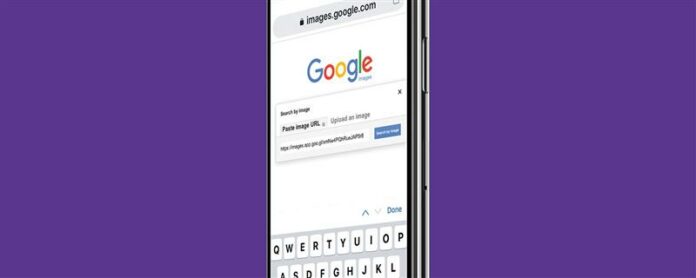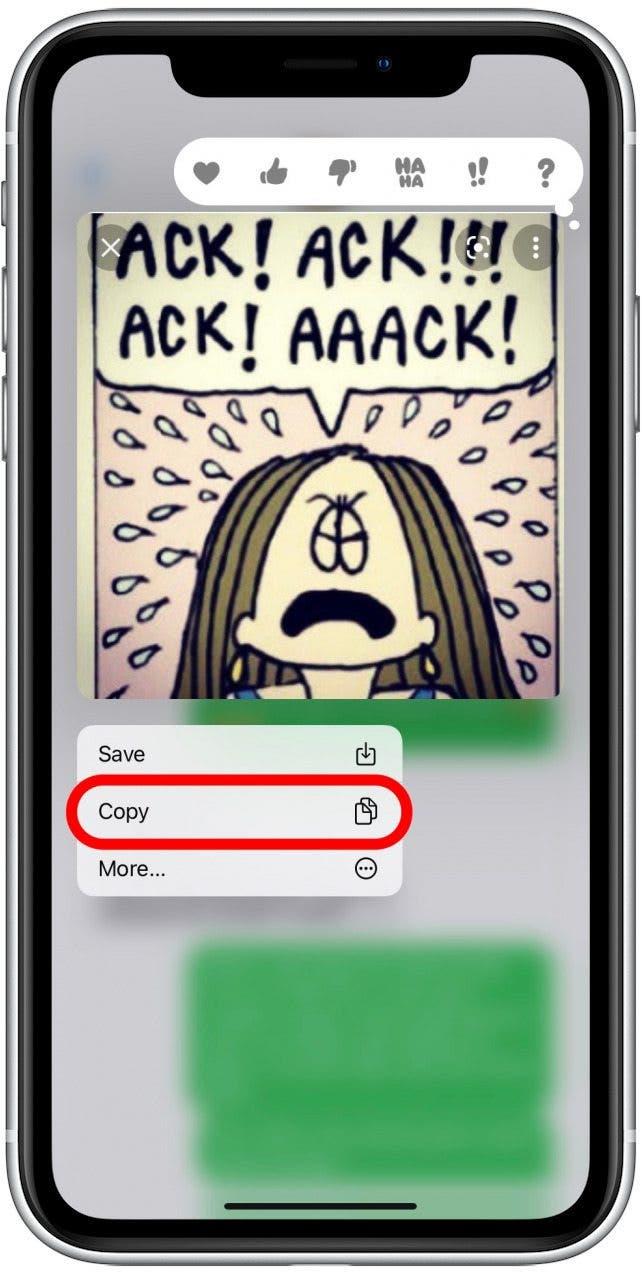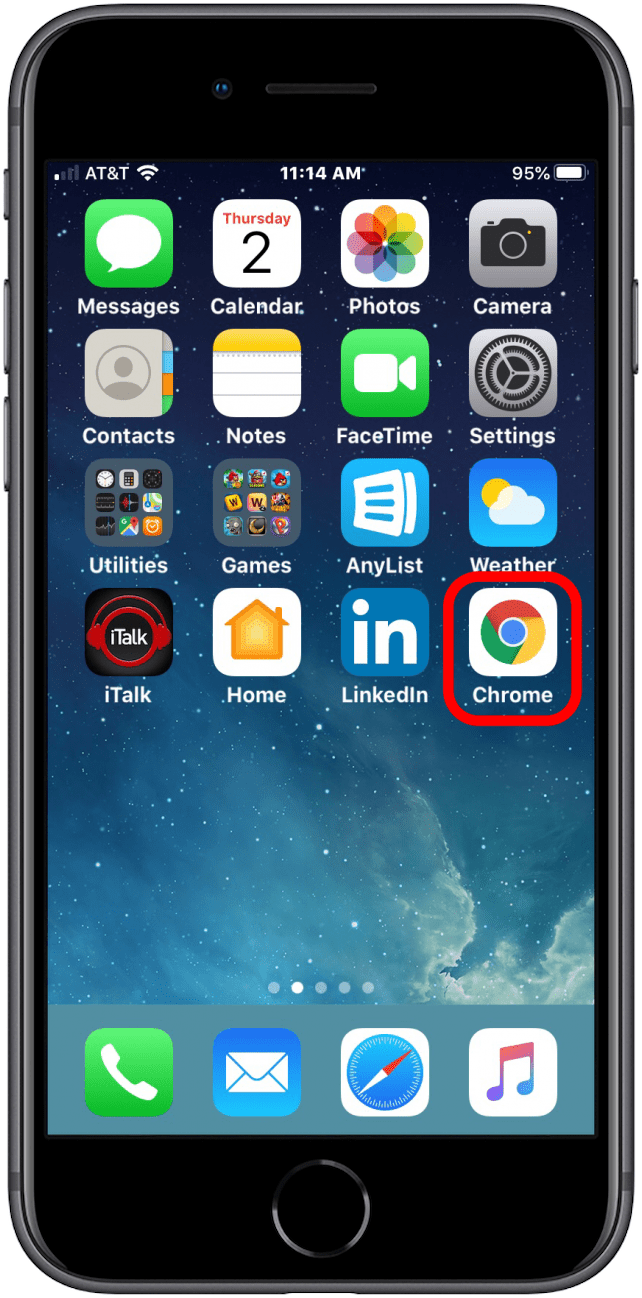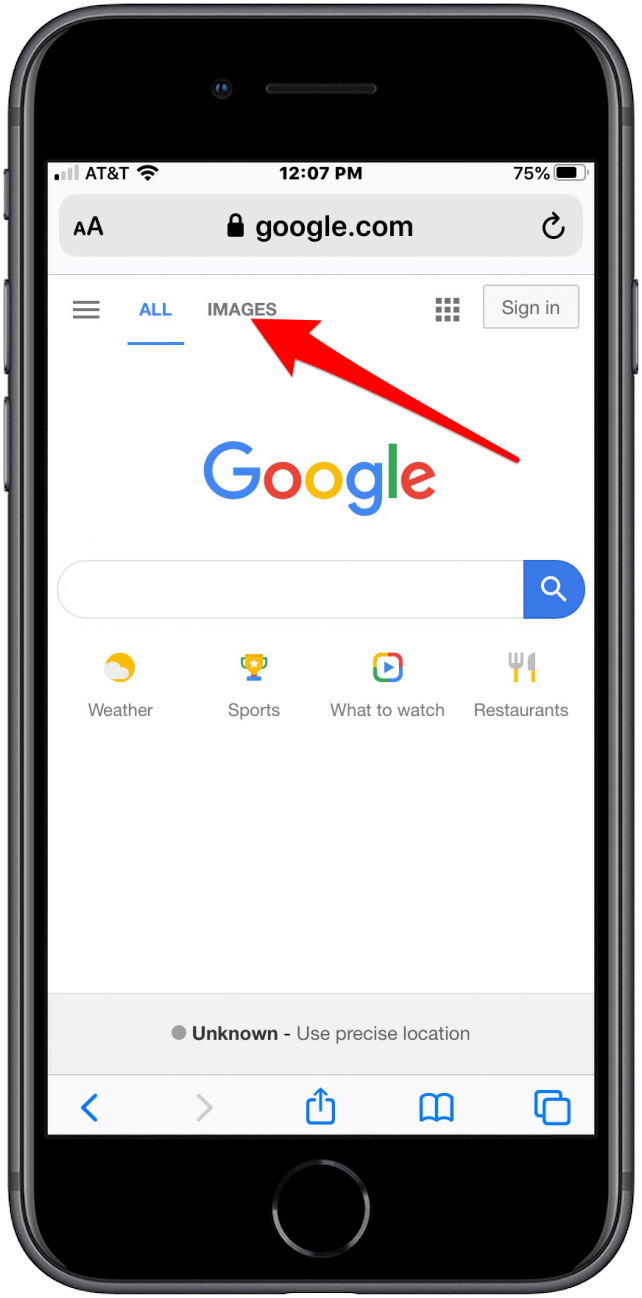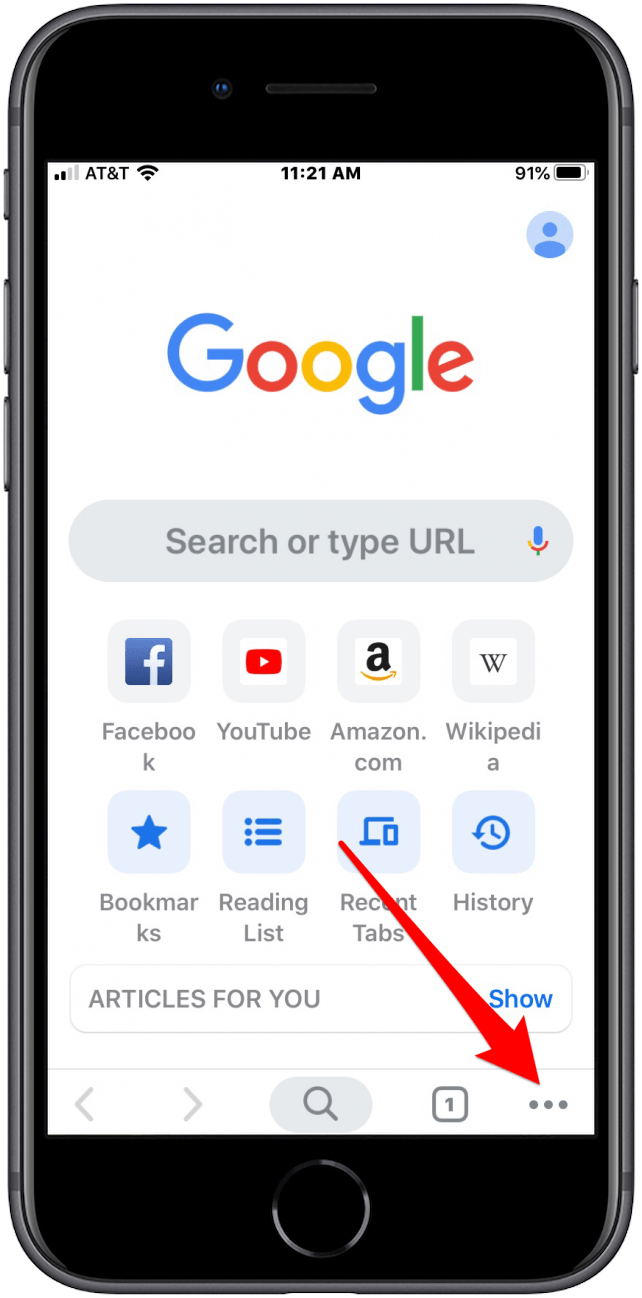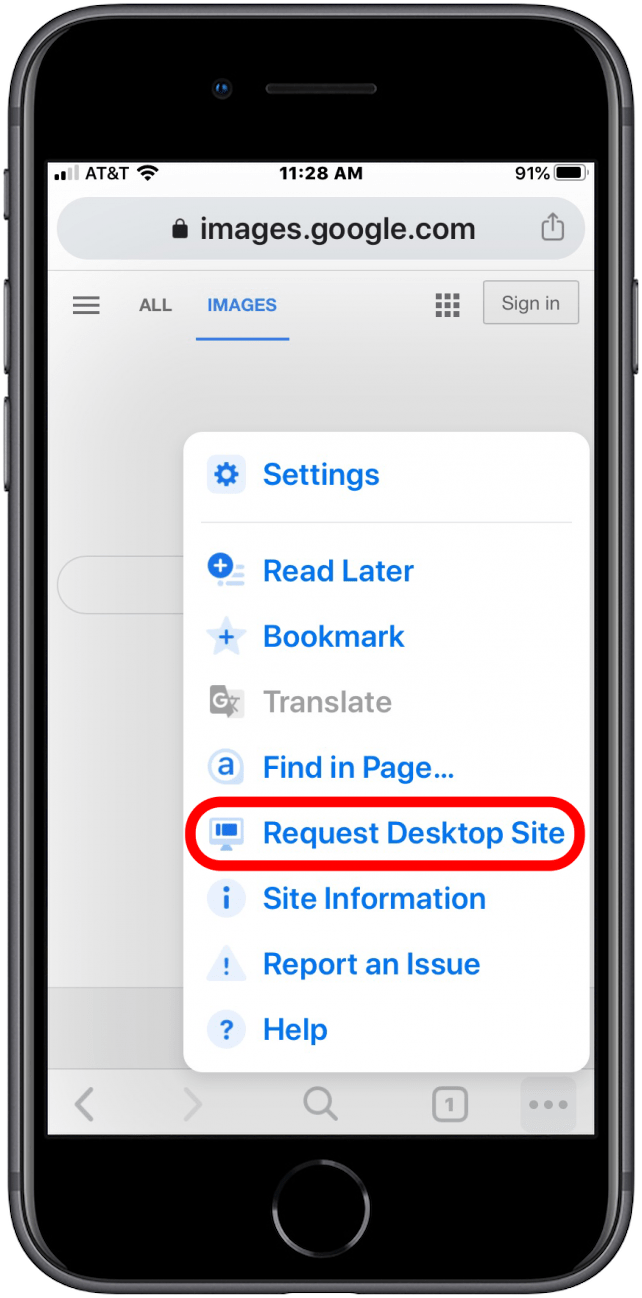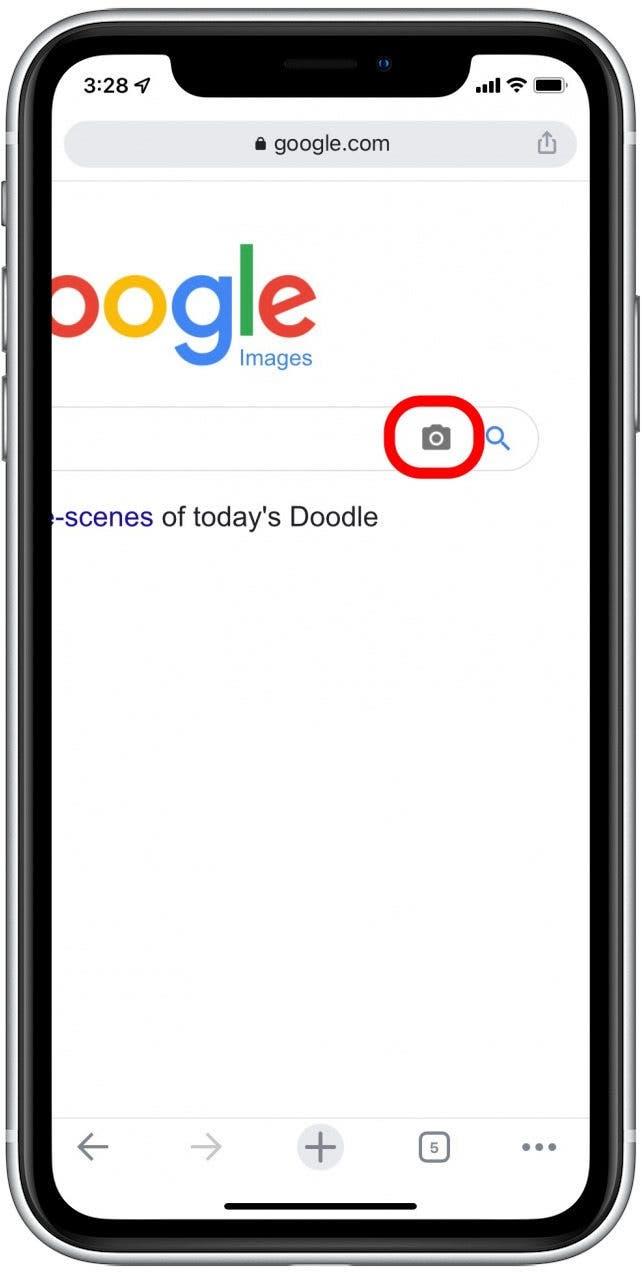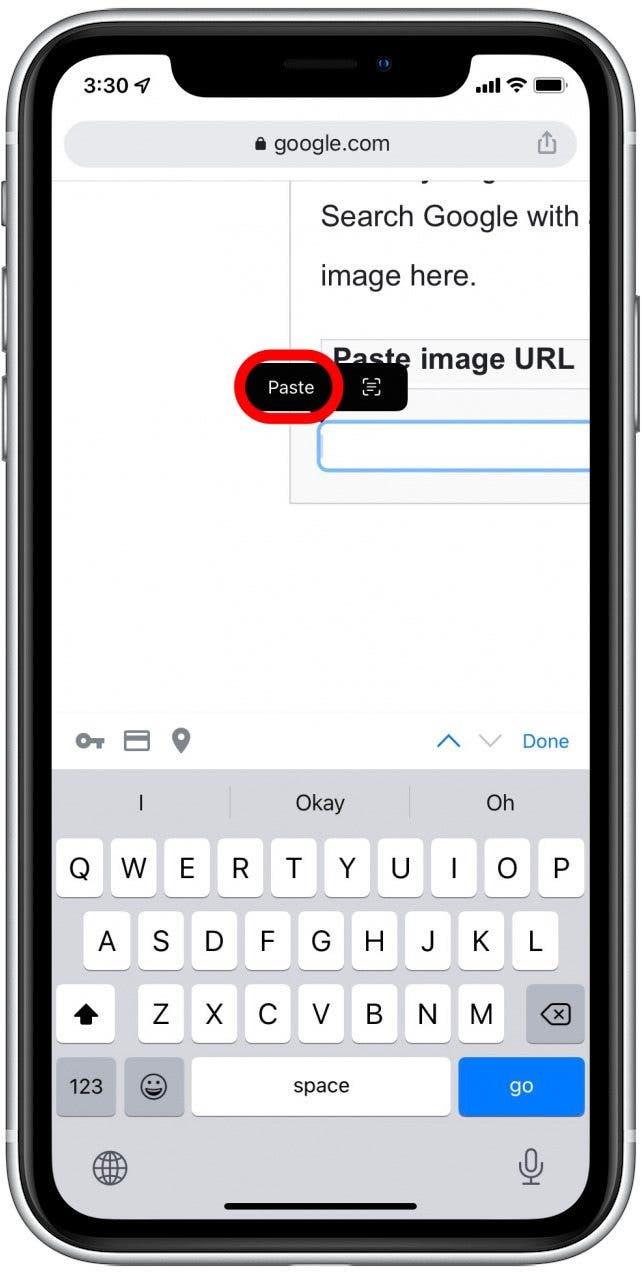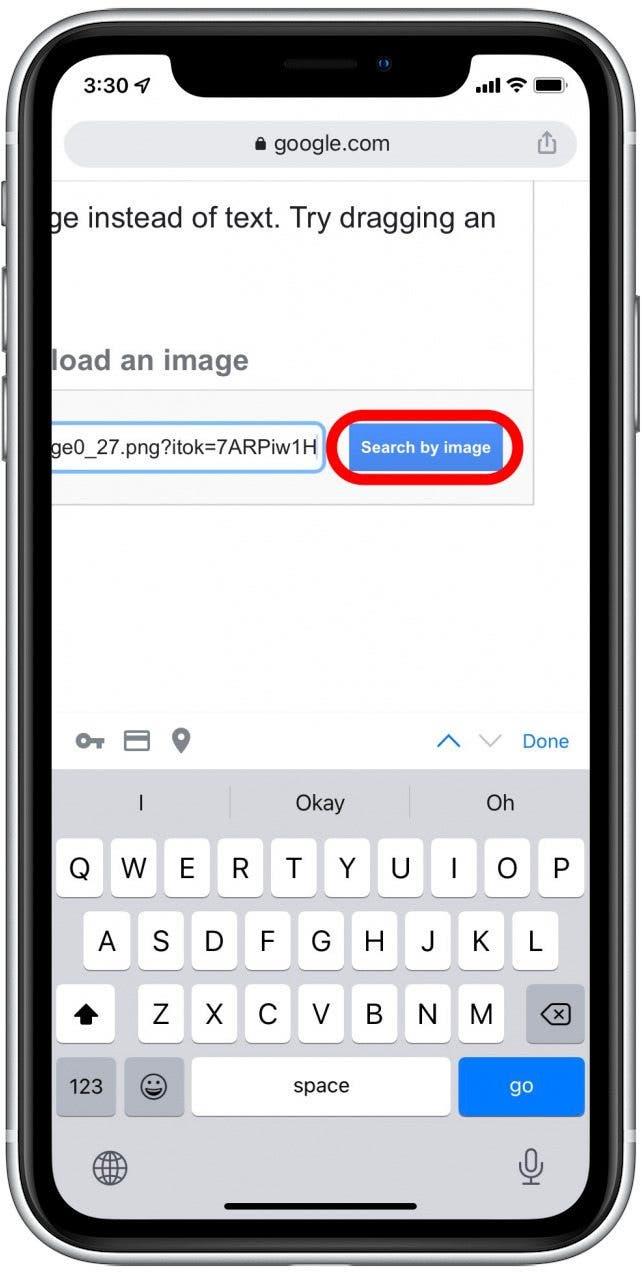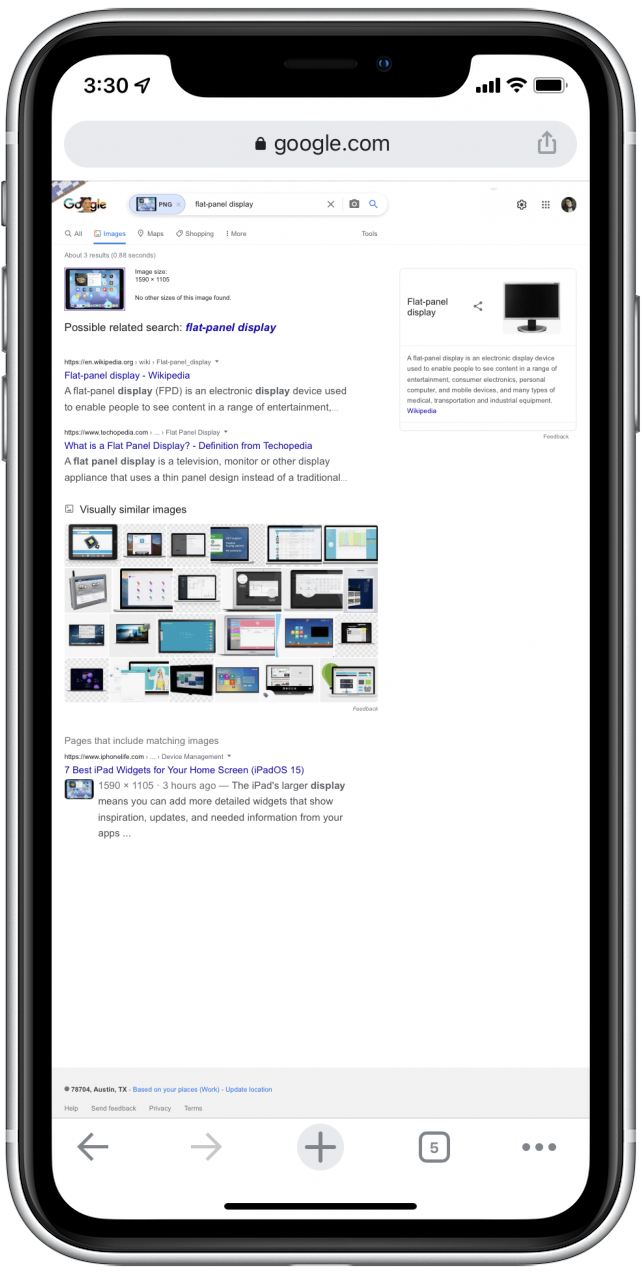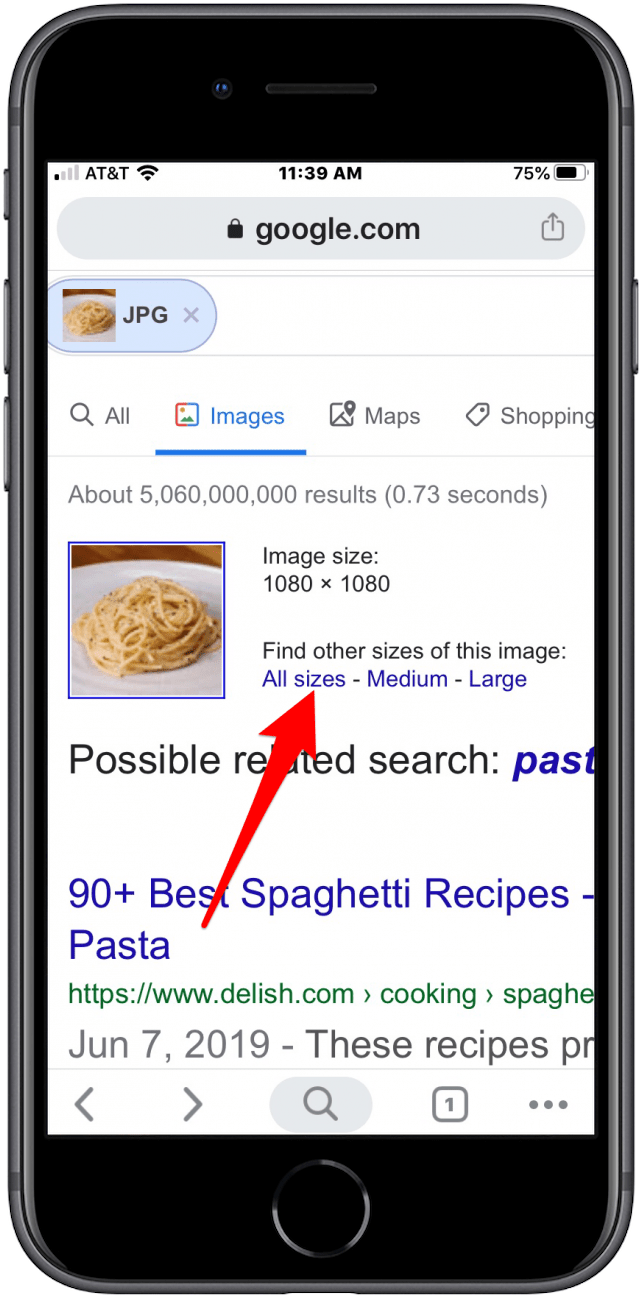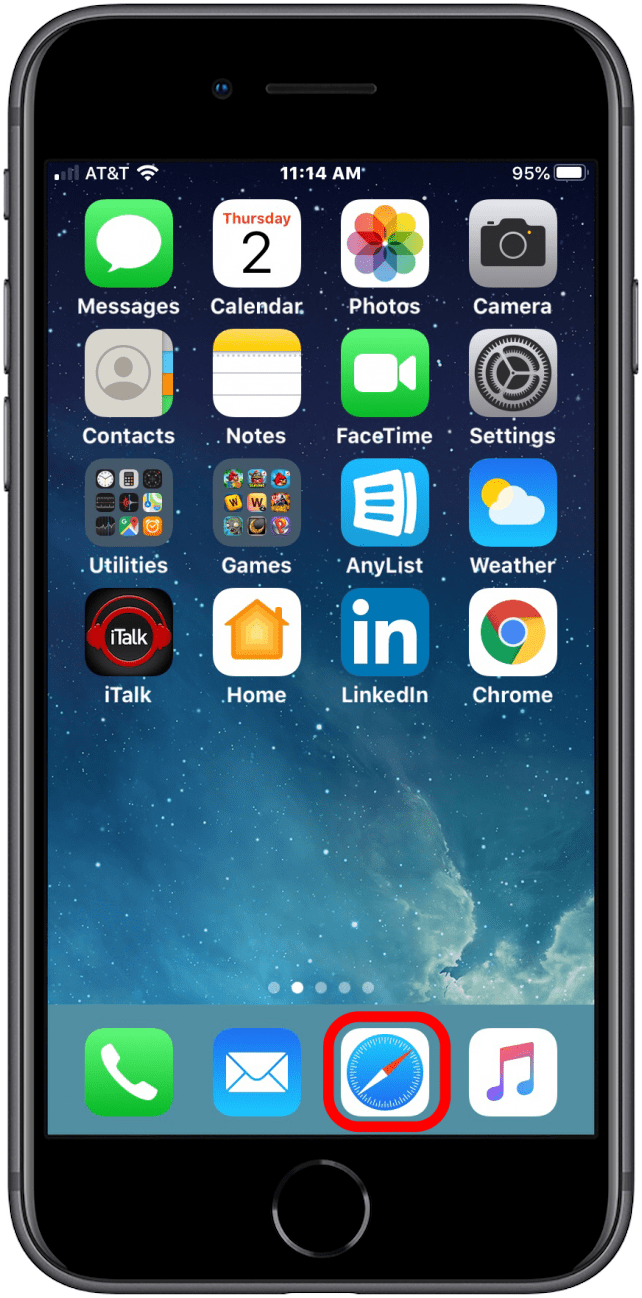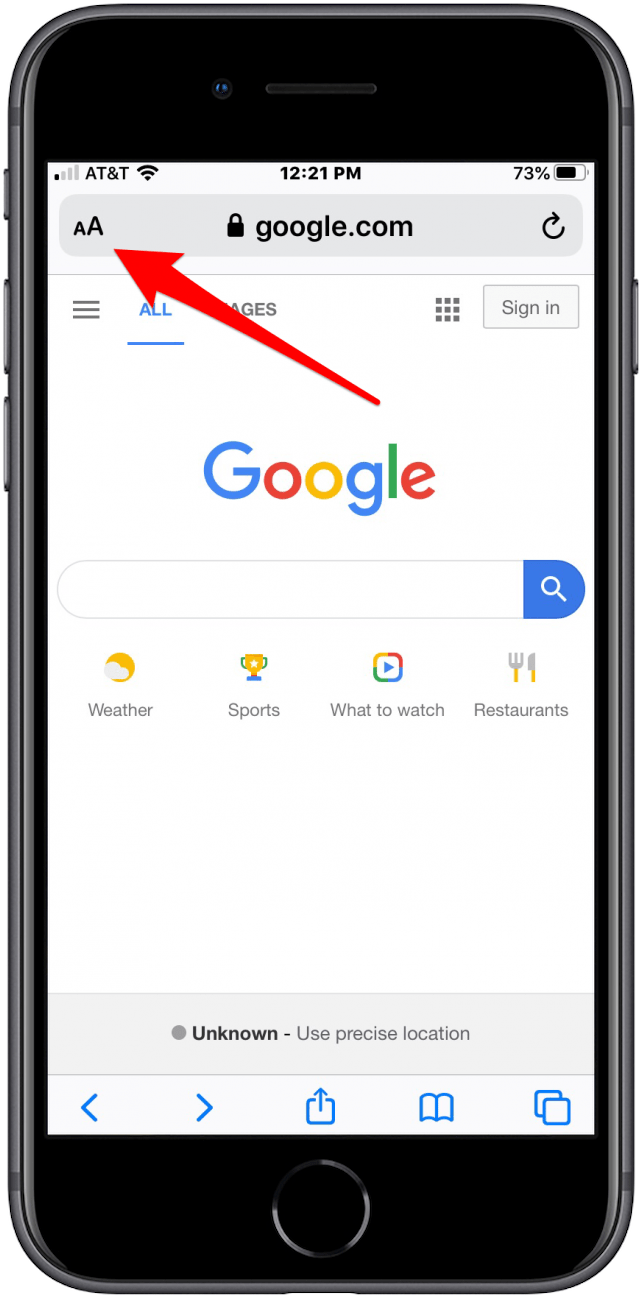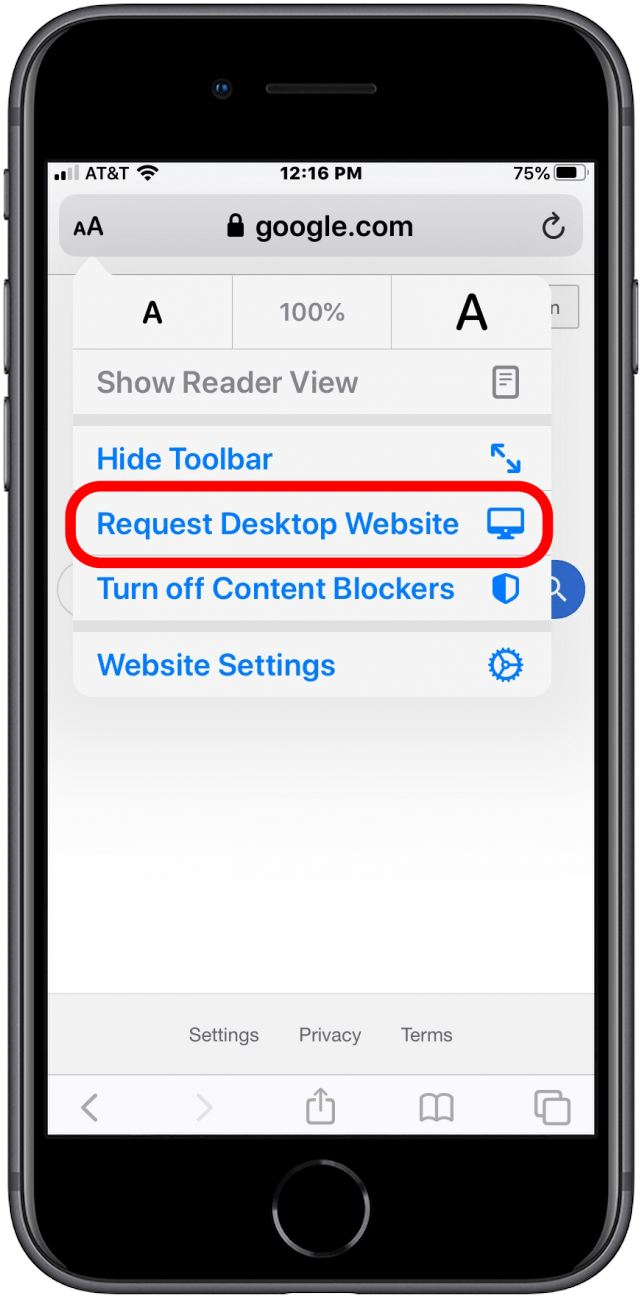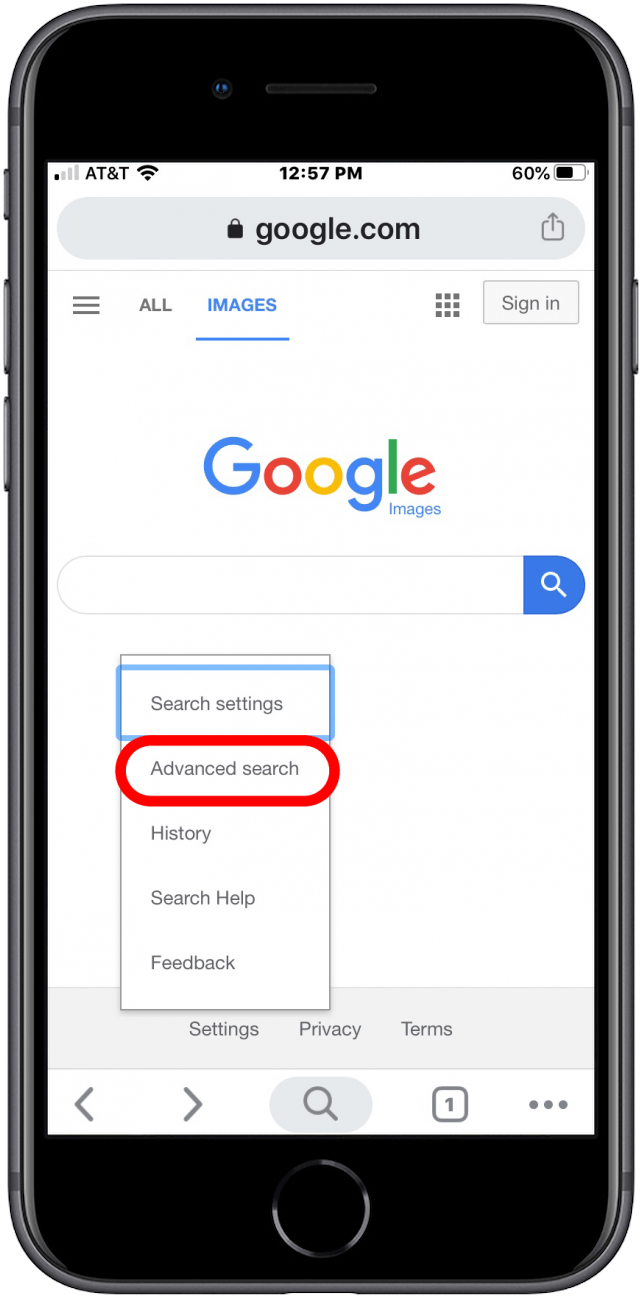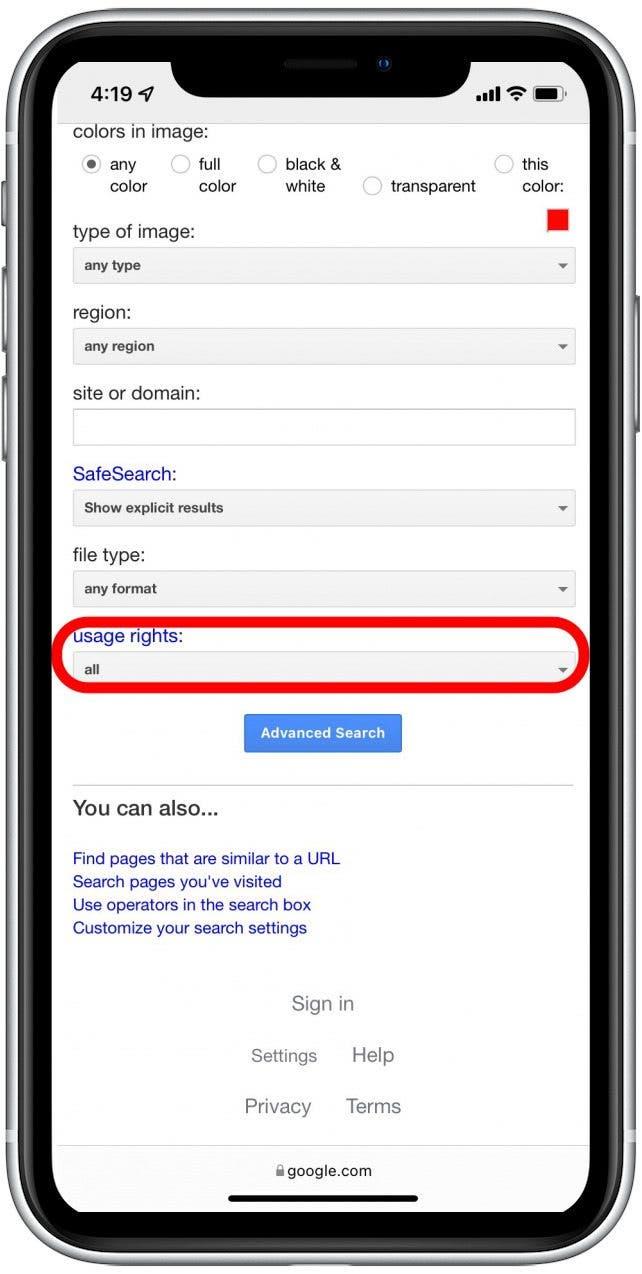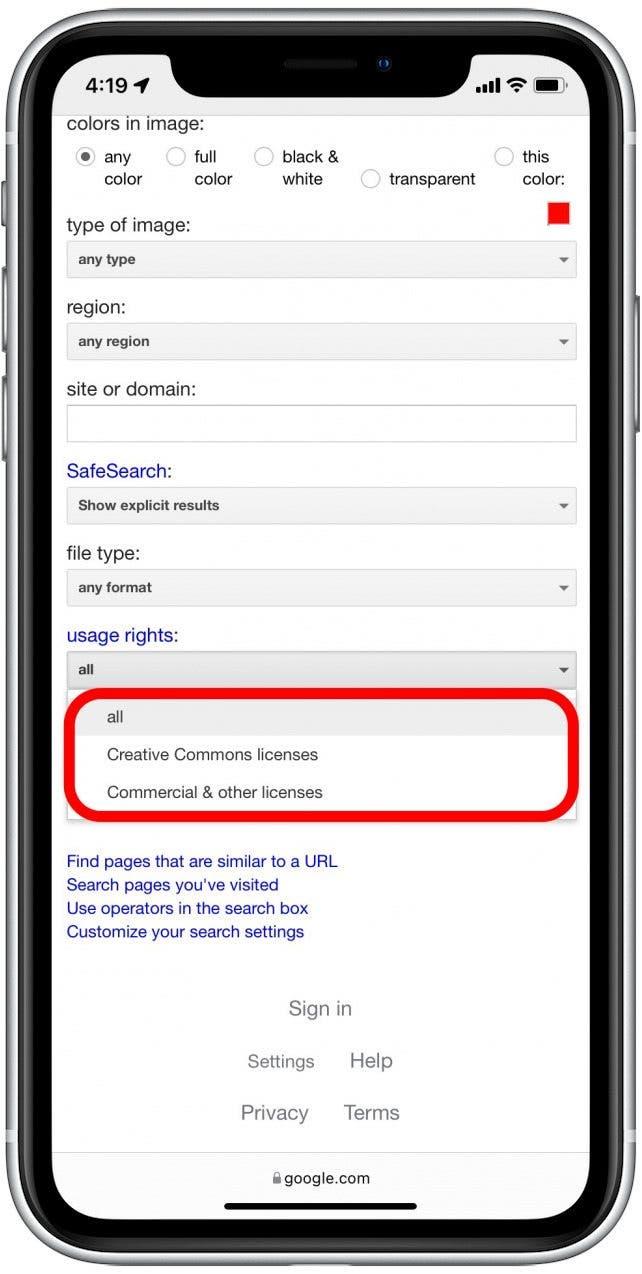אם אתה יוצר תוכן, יש להשאיר את העלויות ולהגן על עצמך מפני תביעות זכויות יוצרים יש חשיבות עליונה. אחת הדרכים החשובות ביותר לעשות זאת היא ללמוד כיצד להפוך את חיפוש התמונות. אתה יכול להשתמש באייפון שלך כדי לבדוק מאיפה הגיעה תמונה, או מהו הסכם הרישוי. המשך לקרוא כדי ללמוד שלוש שיטות כדי להפוך את חיפוש התמונות.
מה במאמר זה: 3 שיטות להפוך את חיפוש התמונות של גוגל באייפון
- כיצד לבצע חיפוש תמונה באמצעות אפליקציית Google Chrome
- כיצד לבצע חיפוש תמונה באמצעות ספארי
- כיצד לבצע חיפוש תמונות מתקדם
כיצד להפוך את חיפוש התמונות באמצעות Google Chrome
למרות שספארי הוא דפדפן ברירת המחדל באייפונים, משתמשים רבים נהנים להשתמש ב- Chrome כדי לבצע את גלישת האינטרנט שלהם. אם Chrome הוא האפליקציה המועדפת עליך, הנה כיצד לבצע איתה חיפוש תמונות הפוך:
-
הקש ובחר התמונה או על url של התמונה שאתה בודק ומעתיק אותה.

-
פתח את האפליקציה Google Chrome .

-
הקש על תמונות במרכז העליון של המסך שלך.

-
בפינה הימנית התחתונה, הקש על האליפסות כדי להגיע לתפריט יותר.

-
גלול והקש בקש אתר שולחן עבודה .

-
במסך הבא, הקש על סמל המצלמה בסרגל החיפוש (יתכן שתצטרך להתקרב על ידי צביטה ממרכז המסך כדי לראות אותו בבירור).

-
כאן יש לך אפשרות להדביק את כתובת האתר של התמונה או להעלות תמונה. למאמר זה אנו מדביקים כתובת אתר. שימו לב כי העלאת תמונה היא בדיוק אותו תהליך פרט לכך שתבחרו תמונה מהתמונות שלכם.
-
הדבק את ה url .

-
הקש על חיפוש לפי תמונה .

-
כעת תראה דף שמציג את התמונה שלך ואת התמונות הדומות באינטרנט.

-
לצד התמונה שלך בחלקו העליון, תראה קישורים לגדלים אחרים של התמונה המדוברת.
-
הקש על כל הגדלים כדי לראות כל אתר המשתמש בתמונה זו.

כיצד להפוך את חיפוש התמונה באמצעות ספארי
אתה יכול לעשות חיפוש תמונות הפוך עם ספארי באותה צורה כמו ב- Chrome. כך ניתן להגיע לחיפוש התמונות ההפוך של גוגל באמצעות ספארי:
- או העתק את התמונה או את ה url של התמונה שאתה חוקר.
- ממסך הבית שלך, הקש על אפליקציית ספארי .

- עבור אל https://www.google.com .
- הקש על המילה תמונות בראש העמוד.

- בצד שמאל למעלה, ליד כתובת האתר, הקש על aa .

- הקש על בקש אתר שולחן העבודה .

- במסך הבא, הקש על סמל המצלמה בסרגל החיפוש.

- כאן יש לך אפשרות להדביק את כתובת האתר של התמונה או להעלות תמונה. למאמר זה אנו מדביקים כתובת אתר. שימו לב כי העלאת תמונה היא בדיוק אותו תהליך פרט לכך שתבחרו תמונה מהתמונות שלכם.
- הדבק את כתובת האתר והקש על חיפוש על ידי תמונה .

- כעת תראה דף שמציג את התמונה שלך ואת התמונות הדומות באינטרנט.
- לצד התמונה שלך בחלקו העליון, תראה קישורים לגדלים אחרים של התמונה המדוברת. הקש על כל הגדלים כדי לראות כל אתר המשתמש בתמונה זו.

כיצד לבצע חיפוש מתקדם של גוגל תמונות
בשלב מסוים, ייתכן שתרצה לבקש רשות לשימוש בתמונה שתמצא באינטרנט או לגלות את הסכם הרישיון המלא לתמונה. ייתכן שתרצה למצוא תמונת מלאי בחינם לבלוג שלך. הנה כיצד לבצע חיפוש מתקדם ולקבל מידע חיוני זה. אתה יכול לגלות מידע זה באמצעות אפליקציית Safari או Chrome. למאמר זה אנו הולכים להשתמש בספארי, אך התהליך זהה בשני האפליקציות.
- פתח את אפליקציית ספארי .
- עבור אל https://www.google.com .
- הקש על המילה תמונות בראש העמוד.

- בתחתית המסך תראה את ההגדרות המילה . לחץ על זה.
- בחר חיפוש מתקדם .

- במסך הבא תראה כמעט כל אפשרות שתוכלו לחשוב עליה; ואם תגלול מטה, תראה תפריט לזכויות שימוש.

- הקש על זכויות שימוש ותוכל לבחור אילו סוגים של תמונות תרצה לראות.

הנה לך. עכשיו אתה יודע לחפש לפי תמונה, כיצד להפוך את חיפוש התמונות וכיצד לבצע חיפוש מתקדם של Google Images. עכשיו אתה יכול לחסל את הנוכחות שלך במדיה החברתית או לבלוג בידיעה שעשית את בדיקת הנאותות שלך ומשתמשת בתמונות אלה באופן חוקי